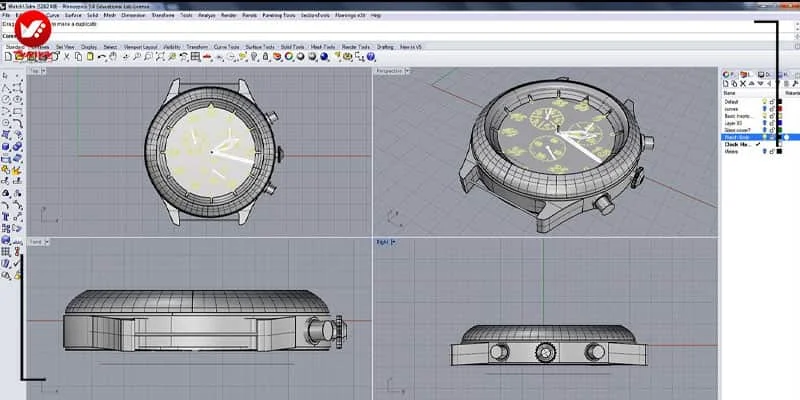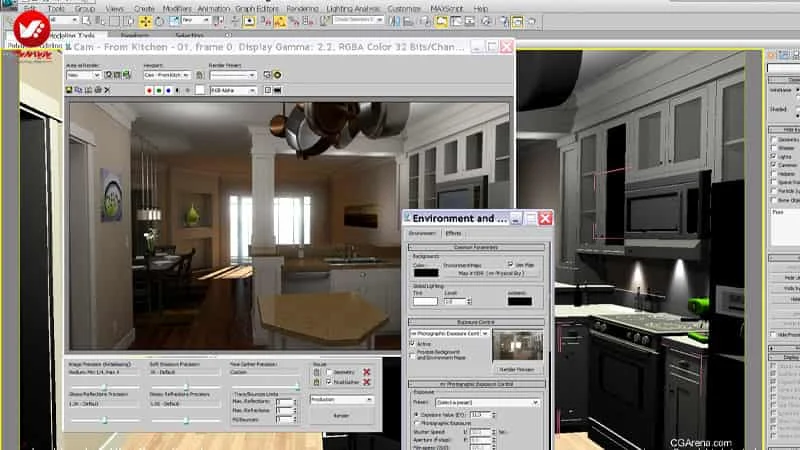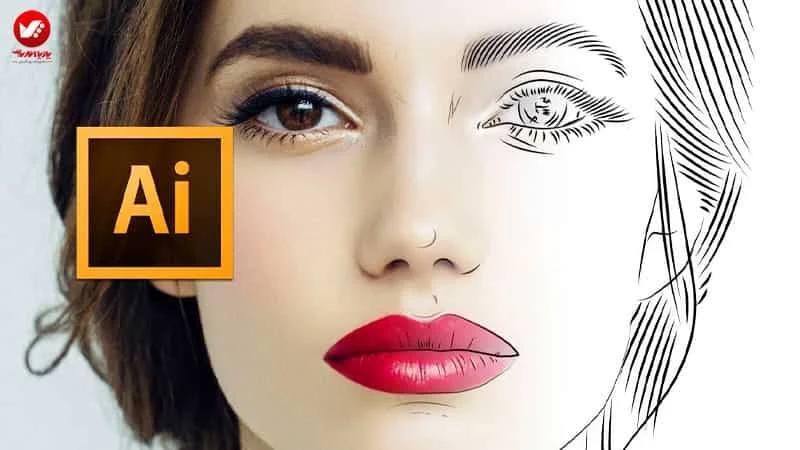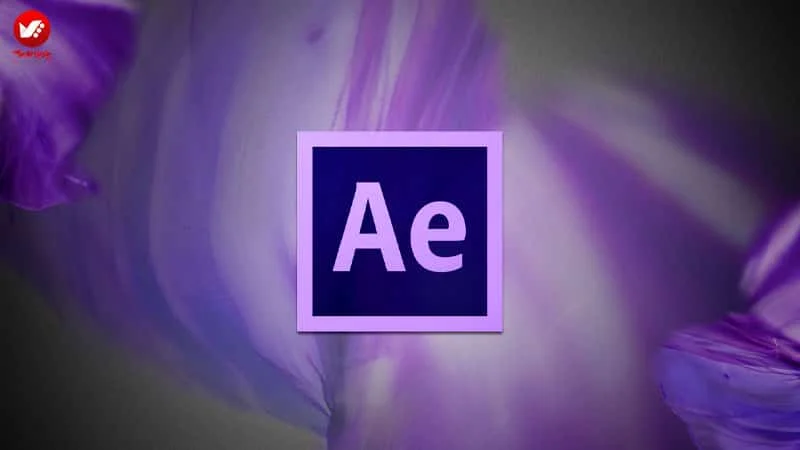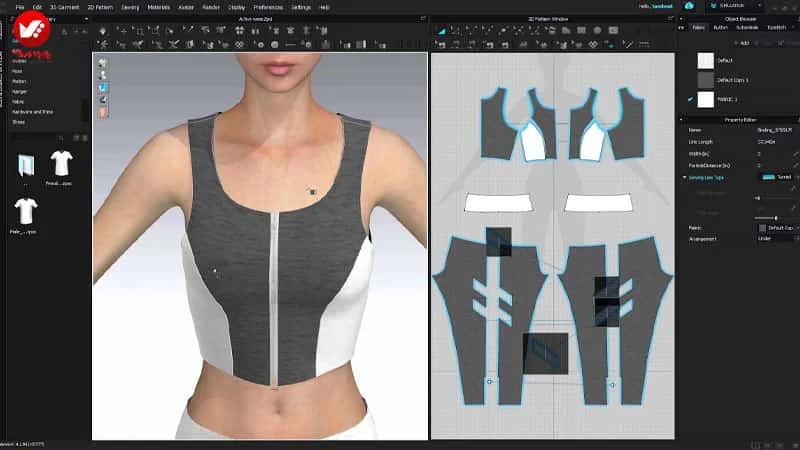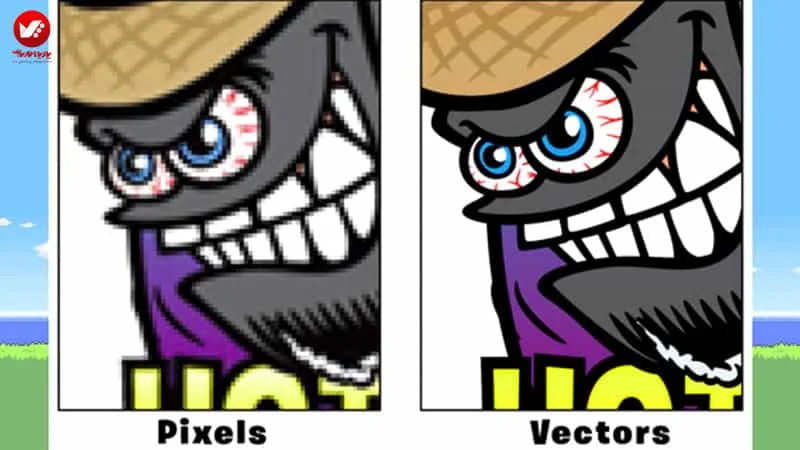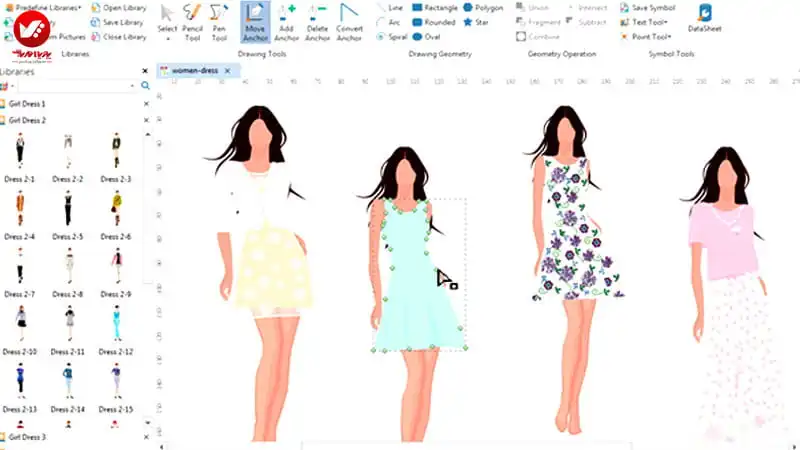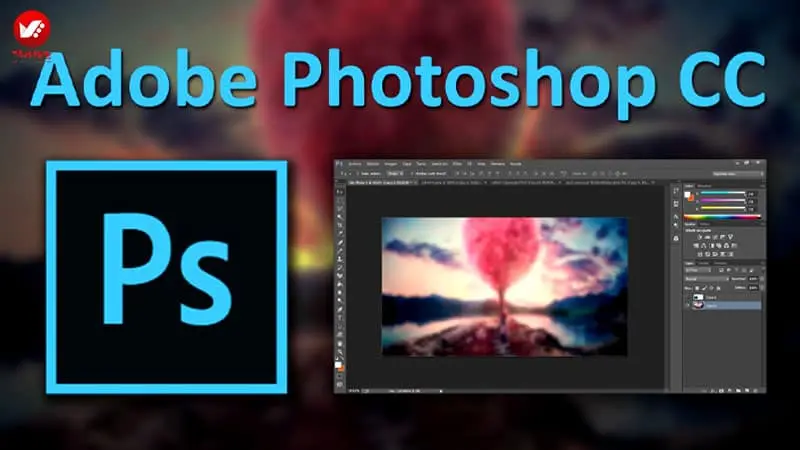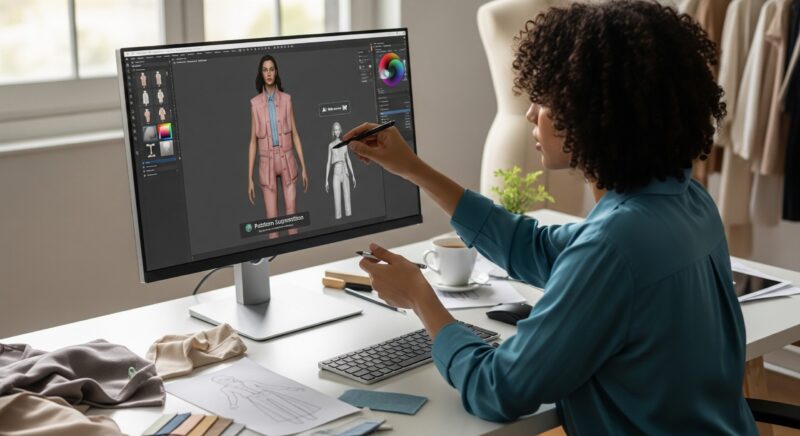1.1. قبل از شروع به مدل سازی
قبل از اینکه مدل سازی سه بعدی را با Rhino آغاز کنید چند عامل وجو دارد که باید درنظر بگیرید.
نکات مهمی در مدل سازی سه بعدی با Rhino Rhinoceros با دسته مدل سازی 3D به نام NURBS کار می دهد که متفاوت از مدل سازی معمولی سه بعدی و روزنه ای است.
با این حال برای چاپ سه بعدی در Rhino هنوز لازم است که پس از روند مدل سازی سه بعدی یک روزنه داشته باشیم. به همنین دلیل بعضی مسائل مدل سازی پایه سه بعدی را بخاطر بسپارید.
مضامین مدل سازی سه بعدی NURBS
- منحنی: نقاط، خطوط و قسمت هایی هستند که طرح مدل را می سازند
- سطح: صفحه ای بدون ضخامت که میان گروهی از منحنی های بسته ایجاد شده
- سطح چندگانه: مجموعه ای از سطوح مماس است که حجم را ایجاد می کنند
- سه بعدی: یک سطح چندگانه بسته و متصل که مدل سه بعدی را می سازد و متفاوت از روزنه است.
مضامین مدل سازی سه بعدی روزنه ای
- خطوط عمود: موقعیتی در راستای سایر اطلاعات مانند رنگ، بردار معمولی و مختصات بافت است
- لبه ها: اتصال میان دو بردار
- رویه ها: مجوعه بسته ای از لبه ها که سطحی بدون ضخامت را شکل می دهند
- چند ضلعی: مجموعه ای یک صفحه ای از سطوح است که یک حجم باز یا بسته را می سازد
- روزنه: مجموعه ای از بردارها، لبه ها و سطوح است که شکل مدل سه بعدی را تعریف می کند و متفاوت از سه بعدی Solid است.
سه بعدی solid در Rhino با NURBS ساخته می شود که با سه بعدی ساخته شده در مدل سازی سه بعدی روزنه ای فرق می کند.
اطلاع از تفاوت این دو روش مدل سازی برای داشتن یک مدل سه بعدی موفقیت آمیز بسیار مهم است.
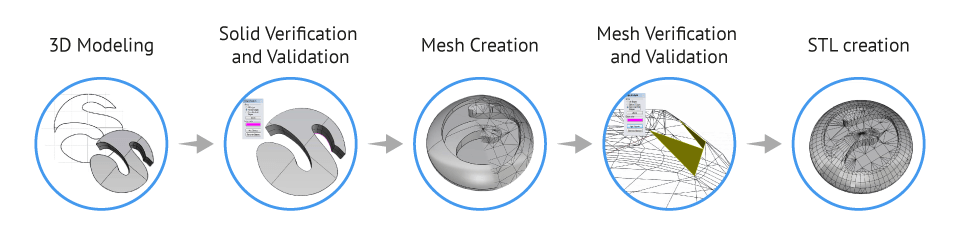
تطبیق ابعاد و اندازه های شی
- یک عامل مهم قبل از آغاز مدل سازی سه بعدی اندازه شی متناسب با پرینتر حرفه ای سه بعدی است که برای کار استفاده خواهد شد.
برای مثال اگر مدل بزرگتر از محدوده چاپ سه بعدی است، باید تغییر کند.
همچنین ابعاد مورد نظر باید متناسب با ابعادی باشند که در مدل سازی سه بعدی استفاده شدند، و البته شرایط واحدهای فایل که با پروژه هماهنگی دارند. اینرا می توان در File/Properties/Document Properties/Units مشاهده کرد.
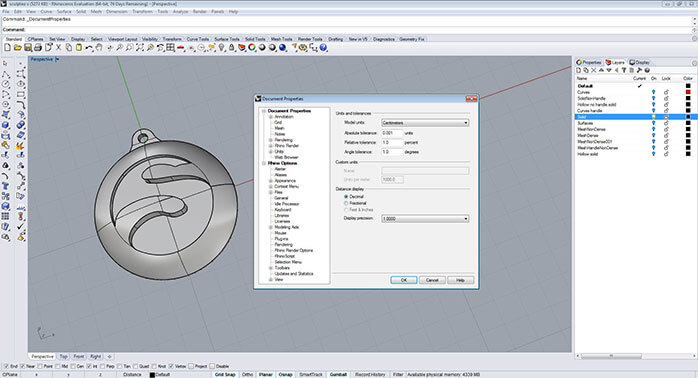
می توانید با متناسب ترین واحدها برای خودتان و پروژه در زمان مدل سازی سه بعدی کار کنید.
با این حال قبل از انجام کاری همیشه باید واحدها را به میلی متر تبدیل کنید و اجازه دهید که Rhino مدل را اندازه گیری نماید.
تنظیمات واحد Rhino همیشه زمانی که وارد برنامه های دیگر می شوند به صورت میلی متر تبدیل خواهند شد.
برای مثال اگر یک قسمت 5cm x 5cm x 5cm را با استفاده از سانتی متر به عنوان واحد اندازه گیری مدل سازی کرده باشید، زمانی که مدل تان را از STL بیرون اورید اندازه ها 5mm x 5mm x 5mm خواهند بود.
به همین دلیل است که باید واحدها را به میلی متر تبدیل کنید و مهم نیست که از چه واحدی برای مدل سازی شروع می کنید.
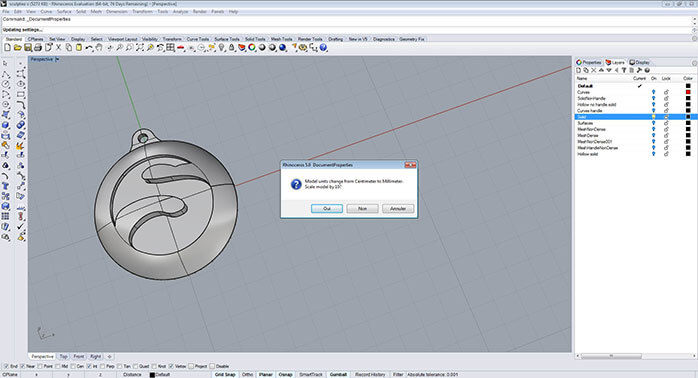
اصطلاح و اندازه گیری چهارچوب
همیشه در زمان مدل سازی سه بعدی باید از تمام اندازه ها آگاه بود زیرا اینکار باعث می شود که بر روی اندازه مدل تان کنترل کامل داشته باشید.
ابزار اصلی در Rhino برای به تصویر کشیدن اندازه اشکال چارچوب نمایش در پس زمینه است.
این چارچوب باعث می شود که با دقت از طریق ابزار Grid Snap و Linear Dimension کار کنید.
می توانید چارچوب تان را در File/Properties/Documents Properties/Grid بر اساس میل خودتان به روز رسانی کنید. ابزار Linear Dimension ابزار ترسیم فنی Rhion است و می تواند برای پیدا کردن اندازه دقیق مدل بکار رود.
می توانید آنرا در Dimension/Linear Dimension پیدا کنید. بعد بر روی زبانه مخصوص به تنظیمات واحدهای فایل پس از انتخاب نقطه آغاز و پایان خط نمایان خواهد شد.
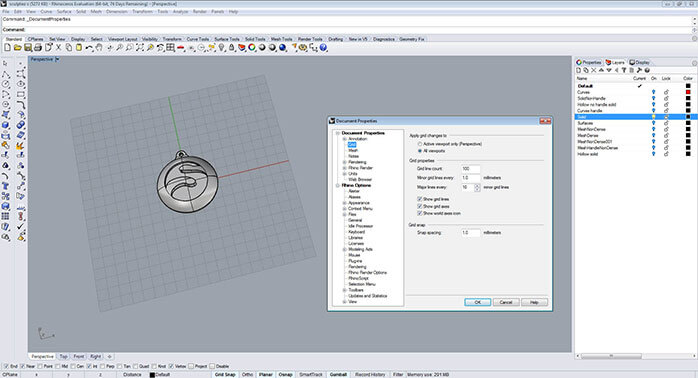
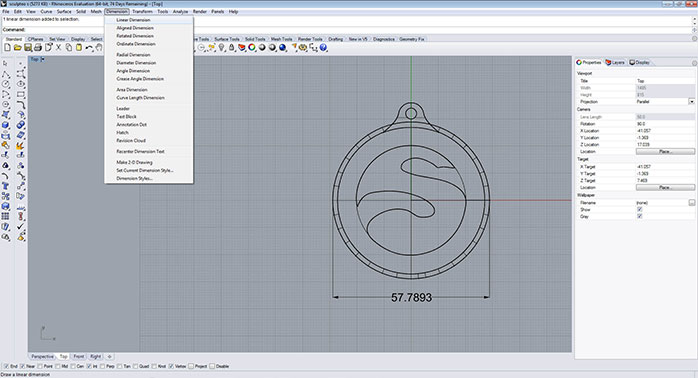
تنظیمات پذیرش
توصیه می شود که نگاهی به فایل تنظیمات پذیرش بیاندازید.
آنرا می توان در File/Properties/Document Properties/Units/Absolute Tolerance یافت. پذیرش فایل سه بعدی باید بر اساس اندازه مدل و واحدهای مدل سازی سه بعدی تنظیم شود.
برای مثال پذیرش 0.001mm برای مدلی با اندازه 500mm x 500mmx 300mm پذیرش را چندبرابر خواهد کرد. در عوض پذیرش 0.001mm برای مدلی با اندازه 70mm x 70mm x 70mm عادلانه خواهد بود.
این جنبه برای ایجاد روزنه هم مفید است که بعدا به آن خواهیم پرداخت.
ارزیابی همزمان ابزار
روشن کردن ابزار Check New Objects هم می تواند روش مفیدی باشد برای اینکار باید عبارت CheckNewObjects را در خط فرمان تایپ کرد.
این فرمان دائما کنترل می شود تا صحت و اعتبار اشکال هندسی ترسیم شده تعیین گردد و در صورت وجود مشکل پیام خطا ارسال خواهد شد.
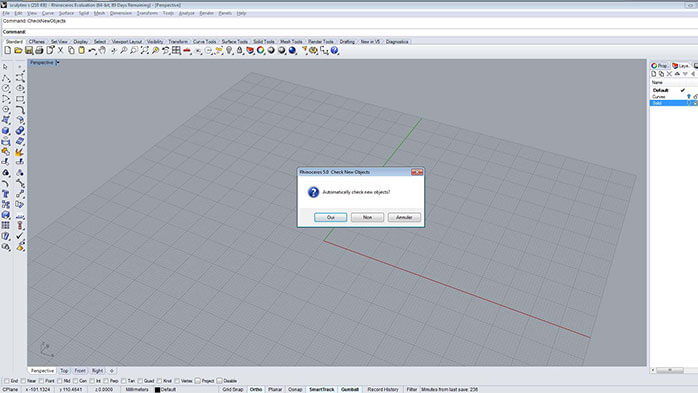
2.1. مدل سازی متناسب سه بعدی برای چاپ سه بعدی
وقتی کار با Rhino را شروع می کنیم مانند هر نرم افزار مدل سازی سه بعدی دیگری باید بخاطر اشته باشیم که ویژگی های مدل سازی برای چاپ سه بعدی کاملا متفاوت از مدل انیمیشین یا ترسیم شده است.
بنابراین لازم است که راهنماهای کافی را در دسترس داشت تا بتوان مدل قابل چاپ را ایجاد کرد. در این پست عکس های متعددی برای نمایش رویه مورد نظر استفاده شده که هر کدام با متناسب ترین مدل ها با مواد پلاستیکی Sculpteo هماهنگی دارند.
لازم به ذکر است که Sculpteo از Selective Laser Sintering (SLS) برای چاپ مدل های سه بعدی پلاستیکی استفاده می کند. این مقاله هر دو عامل را مد نظر قرار خواهد داد با این حال انتخاب مواد خاص و رویه های تولید در پروژه تان بسیار مهم است.
برای اطلاعات بیشتر می توانید به صفحه مواد ما مراجعه کنید. در ادامه توصیه هایی در مورد ساخت وسایل صحیح در طی مدل سازی سه بعدی خواهید دید.
مدل ضدآب
در ساخت مدل سه بعدی بسیار مهم است که بدانیم مدل سه بعدی قابل چاپ باید غیرقابل نفوذ باشد یعنی اجازه ورود آب را ندهد.
بیشتر اشتباهات در استفاده از Rhino برای مدل سازی سه بعدی در شرایطی رخ می دهند که مدل های غیرقابل چاپ برای سطوح چندگانه باز هستند، هندسه بدی دارند
و لبه هایشان به درستی شکل نگرفته بنابراین غیرقابل نفوذ نیستند.
سطوح چندگانه بسته و لبه های نه چندان آشکار
سطح چندگانه بسته مجموعه ای از سطوح چندگانه ای است که یک حجم بسته را به نام سه بعدی ها می سازد. دیواره های حجم هیچ حفره ای ندارند و همگی به هم متصل شده اند.
مدل متشکل از چندسطحی بسته معمولا مانند تصویر زیر است.
آنها با سطح Rhino و گزینه های منوی سه بعدی surface solid ساخته می شوند.
با این حال شما می توانید مدل ها را با یک چندسطحی باز بسازید که متفاوت از مدل های ساخته شده با چندسطحی بسته است.
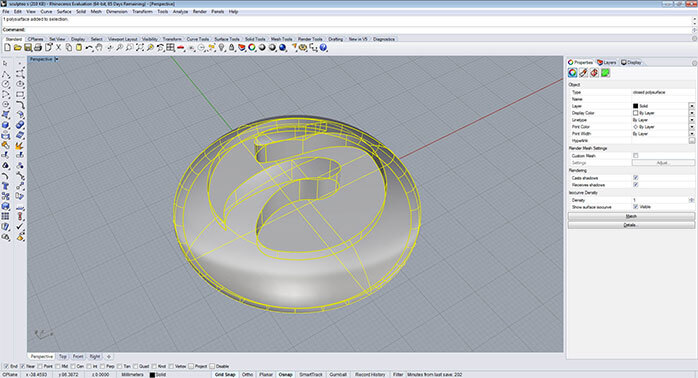
بیشتر اوقات در این نوع مدل ساختار داخلی مانند تصویر زیر خواهد بود (بیضی قرمز) اما مدل های این چنینی سه بعدی قابل چاپ نیستند زیرا حتی اگر وجود داشته باشند سطوح شان دارای ضخامت نیست.
از سوی دیگر گاهی به نظر می رسد که مدل های سه بعدی با یک چندسطحی بسته ساخته شده اند اما چنین نیست و به این حالت لبه های آشکار گفته می شود.
لبه آشکار اساسا یک زاویه سطحی است که به لبه سطح دیگر پیوند نخورده حتی اگر هر دو سطح مماس باشند در نتیجه یک شی باز ایجاد می شود. در تصویر زیر می توانید سطحی را ببینید که دارای اتصال نیست اما مانند یک شی با زاویه بسته تلقی می شود.
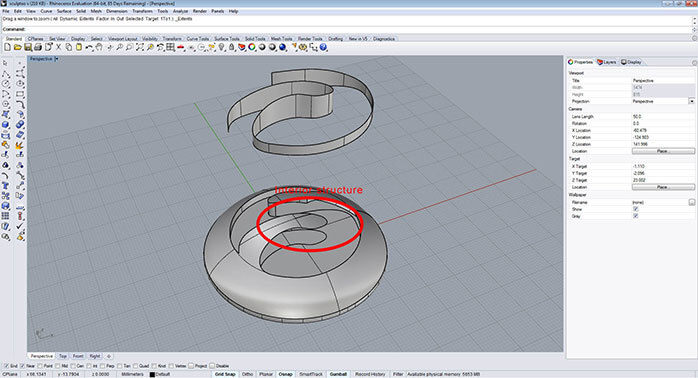
بروز چنین مسائلی دلایل مختلفی دارد بیشتر اوقات دلیلش مدل سازی ناموفق سه بعدی در مراحل جداسازی، چیدن، بازسازی سطوح یا گستردن و اتصال سطوح است.
مثال مربوط به اتصال سطوح شاید به نظر با اصل قضیه در تناقض باشد اما صحیح است و زمانی رخ میدهد که چند سطح به طور همزمان به هم متصل می شوند.
پس از این عملیات معمولا توصیه می شود که اتصال سطوح مختلف کنترل شود تا لبه های منفصل در طرح باقی نماند و در زمان چاپ مشکل ایجاد نکنند.
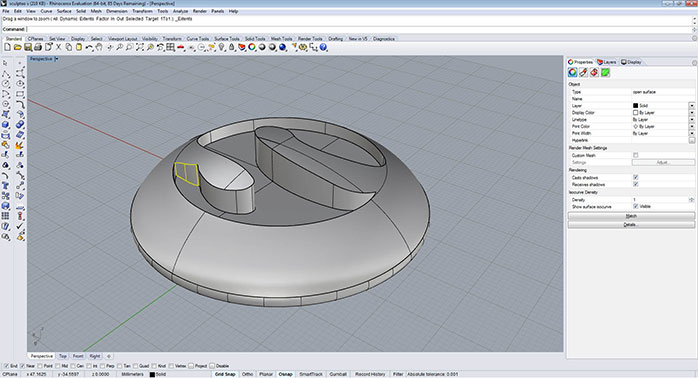
طرح سالم
طرح سالم، طرح هایی هستند که بدون هیچ خطای هندسی ساخته می شوند.
مدل هایی که از نظر هندسی در Rhino مشکل دارند آنهایی هستند که از اصول NURBS تجاوز کردند یا اشکال ساختاری دارند.
بیشتر اوقات شکل های بد در یک سه بعدی مسطح دیده می شوند اما منحنی های بد هم وجود دارند. دلایل فنی زیادی برای چنین مشکلاتی وجود دارد.
این چیزی نیست که بتوان از قبل پیش بینی کرد و معمولا پس از اتصال یا سایر فرمان ها مانند عملیات Booleans رخ می دهد.
در این عملیات لبه ها دو نیم می شوند و چیدمان منحنی ها تغییر می کند به نحوی که کوچکتر از پذیرش کامل مربوط به تولید هندسه نامتناسب خواهد شد.
کاهش مواد
دلایل زیادی وجود دارد که چرا مدل های دیجیتالی برای چاپ سه بعدی گود افتاده هستند اما دلیل اصلی مقدار موادی است که برای تولید مدل بکار می رود.
در چاپ سه بعدی برخلاف سایر روش های تولید، هزینه تولید یک شی بر اساس پیچیدگی شکل آن تعیین نمی شود بلکه میزان مواد لازم است که هزینه را مشخص می کند.
بنابراین با کاهش آن می تواند هزینه های ابتدایی را 60 تا 70 درصد کاهش داد.
دلیل مهم دیگر برای گود داشتن یک مدل کم وزن کردن محصول است. برای مثال اگر مدلی دارید و می خواهید آنرا در اندازه متفاوتی بسازید می توایند مدل را توخالی کنید تا بزرگتر اما سبک تر باشد.
اما توخالی کردن مدل به سادگی روی محصول تان تاثیر نمی گذارد.
قسمت خالی شده باید حداقل دو حفره برای خشک شدن مواد اضافی چاپ داشته باشد.
در روند چاپ SLS چنین کاری نوعی محدودیت محسوب می شود زیرا مواد در داخل شی فیزیکی گیر می کنند.
آپلودکننده آنلاین
آپلودکننده آنلاین Sculpteo اخیرا ویژگی گودسازی خودکار را اضافه کرده که با آن می توانید به صورت آنلاین این فرآیند را مدیریت کنید. این ویژکی به صورت اتوماتیک لایه داخلی مدل تان را می سازد و این امکان را فراهم می آورد که در صورت نیاز حفره ها را روی مدل ایجاد کنید.
برای کسب اطلاعات بیشتر در مورد ویژگی جدید Sculpteo می توانید فایل سه بعدی خود را آپلود کرده و روی Optimize پس از انتخاب مواد کلیک کنید.
سپس خواهید دید که چگونه مدل توخالی می شود تا مواد در زمان چاپ کاهش یابند. اینگونه می توان نسخه بزرگتر، سبک تر و البته به صرفه تری از شی را با استفاده از Rhino ایجاد کرد.
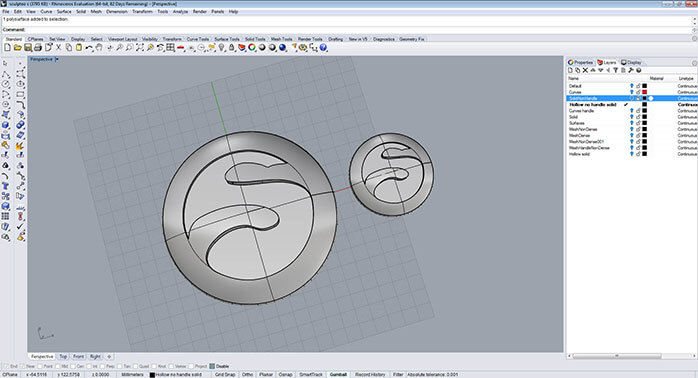
مراحل انجام کار
اول از همه باید مدل را در اندازه مورد نظرتان بزرگ کنید. در این مدل مدل از اندازه 6 به 12 سانتی متر بزرگ شده است.
باید بخاطر داشته باشید که حداقل ضخامت دیوار برای مواد پلاستیکی 0.8mm و حداکثر ضخامت دیوارها باید متناسب با اندازه مدل باشد.
یک دیوار کاملا ضخیم در یک شی کوچک بر اساس انحنای داخلی مدل تولید خطای هندسی می کند. بهتر است که ضخامت دیواره را بسنجید تا بهترین را برای شی تان بیابید.
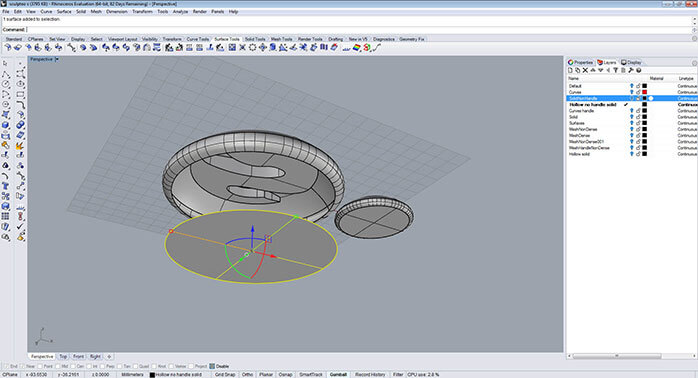
میله ساخته شده از پلاستیک Sculpteo برای مثال ضخامت خوبی در 2mm دارد. وقتی اندازه درست را بدست آوردید باید سطحی را ایجاد کنید تا چندسطحی باز ساخته شود.
به همین دلیل می توانید از ابزار Extract Surfaces استفاده کنید و ExtractSrf را در خط فرمان تایپ کرده و صورت مورد نظر را انتخاب کنید. سپس سطح را پاک کنید.
پس از آن می توانید از ابزار Offset Surface استفاده کرده و روی Filet Surface/Offset Surface کلیک کنید یا در زبانه فرمان عبارت offset srf را تایپ نمایید.
با انتخاب شی مورد نظر گزینه Solid=yes را روشن کرده و فاصله را تا طول مورد نظر تنظیم می کنید.
اگر نمی خواهید که شکل خارجی شی تغییر کند مسیر داخلی مدل را با FlipAll ادامه دهید.
تمام این کار را می توان در زبانه فرمان انجام داد. در نهایت یک سه بعدی با ضخامت دیواره 2mm خواهید داشت.
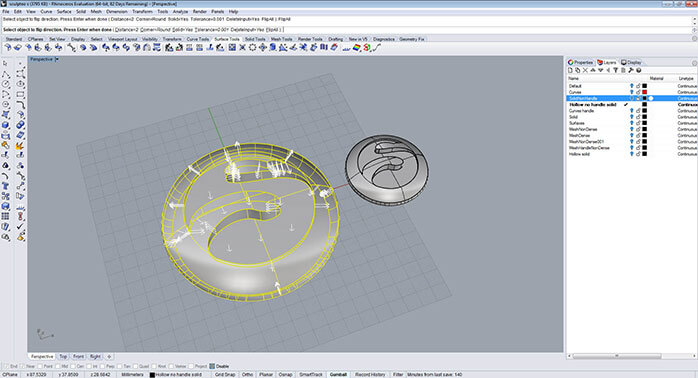
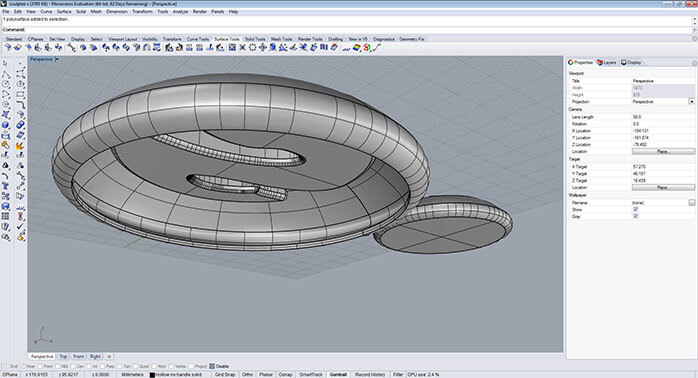
تنها یک قسمت سه بعدی
گاهی قسمت های مدل سازی سه بعدی با استفاده از اشکال مختلفی انجام می شود که
با یک بخش ترکیبی نهایی به هم متصل شده اند.
حتی اگر مدل با ترکیب مکعب یا استوانه های زیادی ساخته شده باشد قطعه نهایی
باید یک شکل واحد و منسجم باشد تا بتوان از آن پرینت سه بعدی گرفت.
وقتی تنها یک بخش از مدل را انتخاب می کنید باید در قست فرمان عبارت
1 polysurface added to selection را ببینید که یعنی یک قسمت به شی نهایی شما افزوده شده است.
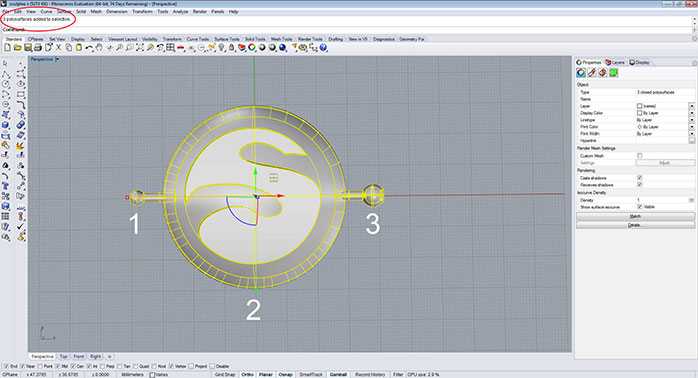
همچنین ممکن است مدل متشکل از قسمت های مختلفی باشد که به هم متصل نیستند اما تا حد زیادی در درون شی دیگر به دام افتاده اند.
این نوع مدل سازی سه بعدی زمانی مفید است که بخواهید قسمت ها یا انواع مختلف اشکال متحرک را بسازید. در این مورد نیاز به ترفندهای خاص مدل سازی سه بعدی است و باید این را درنظر
بگیرید که سازه نهایی متشکل از دو شکل مجزا است و سه بعدی در هم ترکیب شده را نمی سازد. برای ساخت یک فایل قابل پرینت سه بعدی و بدون اشتباه این نکته بسیار مهم است.
اطلاعات در مورد طراحی و سازه ها بر اساس مواد را می توانید در صفحه مواد ببینید.
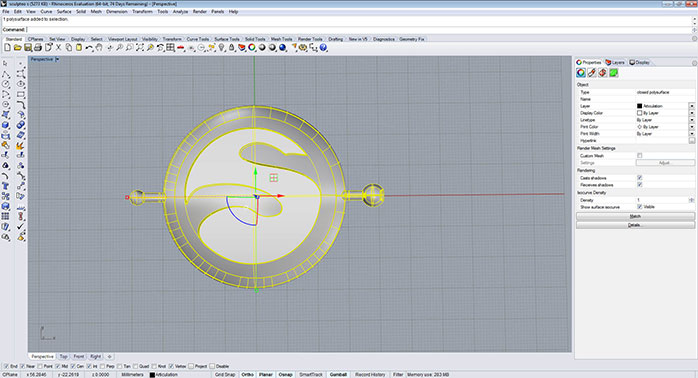
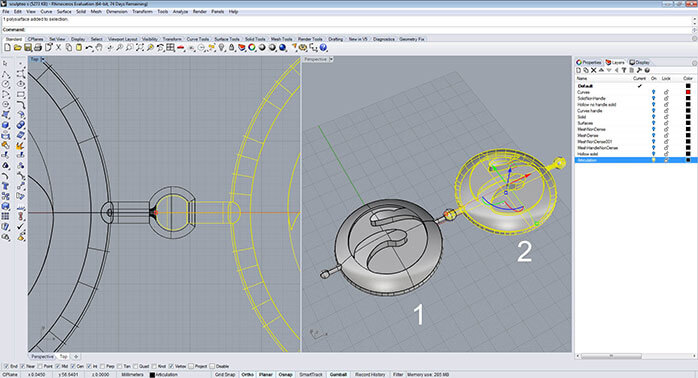
3.1. رنگ ها و بافت ها برای چاپ کامل رنگ
Rhinoceros چند ابزار بسیار خوب برای ترسیم رنگ و بافت دارد اما مناسب ترین نرم افزار برای افزودن رنگ و بافت با هدف چاپ سه بعدی نیست.
همه اینها بستگی به نیازها و الزامات پروژه دارد.
می توانید پس از مدل سازی سه بعدی در Rhino با برنامه های قدرتمند CAD مانند 3D Studio Max و نرم افزارهای رایگان دیگر از رنگ و بافت هم استفاده کنید.
چاپ رنگی سه بعدی رنگ و بافت را به مدل نهایی می افزاید. تفاوت مدل چاپ سه بعدی معمول و مدل چاپ سه بعدی رنگی این است که نمونه دوم
در فرمت .obj خواهد بود نه فایل .stl فایل چاپ رنگی سه بعدی متشکل از چند فایل با اطلاعات بافتی و رنگی است.
وقتی فایل .obj بدست می آید، یک فایل .mtlهم در کنارش ظاهر می شود که دربردارنده اطلاعات ترسیم بافت است این دو فایل و تمام فایل های مربوط به بافت عکس در مدل استفاده می شوند و باید همگی در یک پوشه نگهداری شوند.
رنگ ها و بافت ها باید قبل و بعد از ایجاد روزنه افزوده شوند.
مراحل انجام کار
اولین کاری که قبل از افزودن رنگ و بافت باید انجام داد مراجعه به ستون سمت راست در زبانه Display و تغییر Display Mode به حالت Rendered است.
این کار باعث می شود که بتوانید تغییرات مربوط به بافت و رنگ را ببینید.
برای افزودن رنگ ها به شی ای که انتخاب کرده اید object را زده و به ستون سمت راست در زبان Properties بروید گزینه Paint tube را انتخاب کرده، Assign material و سپس رنگ را در
قسمت Basic Settings تغییر دهید.
Rhinoceros چند ماده از قبل آماده برای شما دارد. این مواد را می توان برای چاپ سه بعدی رنگی هم استفاده کرد.
قبل از شروع حالت Rendered Display Mode را فعال کنید.
می توانید بافت ها و مواد آماده را با رفتن به منوی Panels و انتخاب Libraries ببینید. پنجره جدیدی حاوی بافت ها و مواد ظاهر خواهد شد و از آنجا می توانید کشیده و روی شی ببرید تا به آن اضافه شود.
برای اهداف دقیق تر می توانید از گزینه های ترسیم بافت در ستون سمت راست نزدیک Paint Tube استفاده کنید.
این گزینه باعث می شود که بتوانید بافت را در هر جایی از سطح شی که خواستید قرار دهید پس از اتمام شی را انتخاب کرده و در فرمت .obj دریافت نمایید.
نرم افزار فایل های مورد نیاز برای چاپ رنگی سه بعدی را آماده خواهد کرد.
باید تمام فایل ها را با یکدیگر در یک زیپ در وب سایت Sculpteo آپلود کنید تا به خوبی چاپ تان انجام شود.
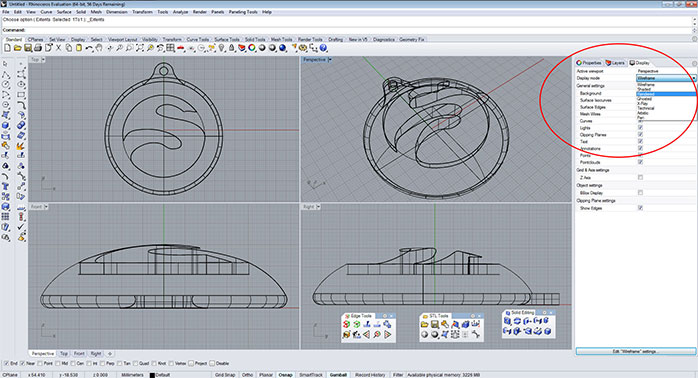
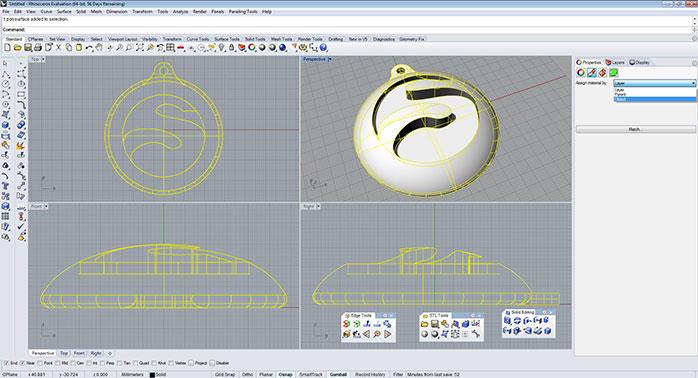
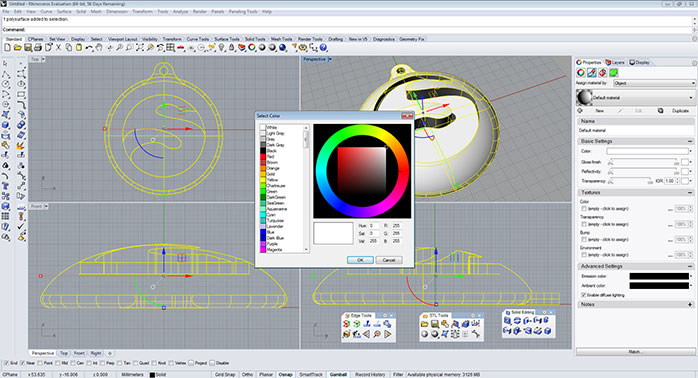
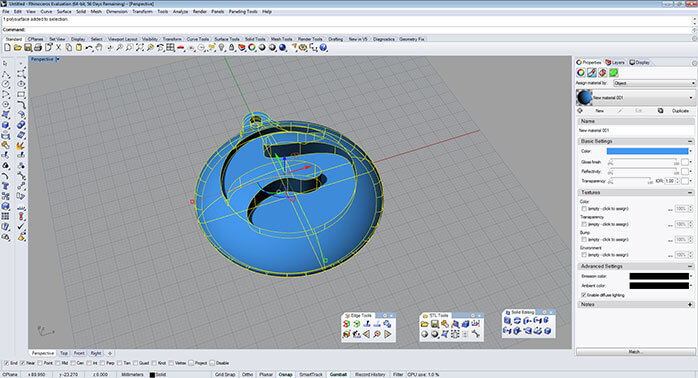
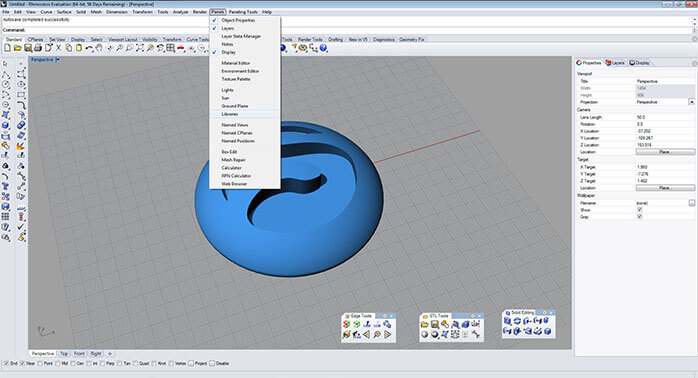
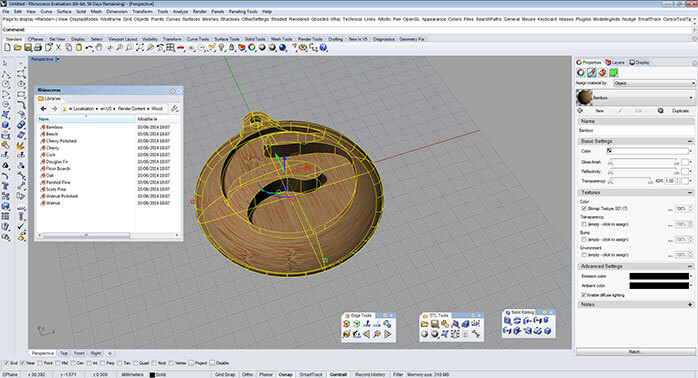
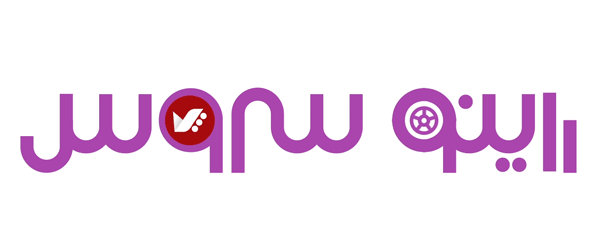
جهت ثبت نام و اطلاع از شرایط کلاس های راینو
سوالات متداول مدل سازی در راینو
چطور میتوان کار را برای مدل سازی در راینو شروع کرد ؟
نصب برنامه و آشنایی با ابزارهای اصلی آن (ترسیم خط، منحنی و حجم ساده) اولین قدم است. با مدلهای ابتدایی تمرین کنید تا به فضای سهبعدی و شیوه کار نرمافزار عادت کنید.
چرا مدل سازی در راینو برای طراحی صنعتی محبوب است؟
راینو ابزارهای دقیقی برای رسم منحنیها و حجمهای پیچیده دارد. در طراحی محصول یا اتومبیل، این دقت و انعطاف باعث میشود ایدهها دقیقتر اجرا شوند.
چطور میتوان یک حجم پیچیده را مرحلهبهمرحله در راینو شکل داد؟
ابتدا منحنیهای پایه رسم کنید، سپس با استفاده از دستورات Loft یا Sweep حجمهای اولیه بسازید. با انجام اصلاح و ترکیب، مدل سهبعدی نهایی تکمیل میشود.
چگونه در مدل سازی در راینو میتوان از لایهها استفاده کرد؟
هر بخش از طرح را در یک لایه جدا بگذارید. این کار ویرایش و پنهانکردن بخشهای مختلف را ساده میکند و دید بهتری روی پروژه خواهید داشت.
چرا مدل سازی در راینو برای زیورآلات سهبعدی هم مناسب است؟
نرمافزار راینو از دقت بالایی در ترسیم سطوح ظریف برخوردار است. بنابراین برای طراحی جواهرات که جزئیات کوچک دارند، گزینه ایدئالی محسوب میشود.
چطور ابزار Snap در راینو کمک میکند اندازهها دقیق باشند؟
Snap نقاط مهم (مثل گوشهها یا تقاطعها) را تشخیص میدهد. در مدل سازی در راینو، با فعالبودن Snap، اشکال بهصورت خودکار به محل درست چفت میشوند و دقت ترسیم بالا میرود.
چگونه میتوان منحنیها را در مدل سازی در راینو با دقت بیشتری رسم کرد؟
با ابزار Curve گزینههای مختلفی دارید . مثلاً با InterpCrv نقاط دقیق منحنی را تعیین میکنید. کشیدن منحنی باید با توجه به شکل کلی طرح و جزئیات صورت گیرد.
چرا مدل سازی در راینو با دستورات Boolean برای ساخت حجمهای جدید مفید است؟
دستورات Boolean Union، Difference یا Intersection حجمها را به هم وصل یا از هم کم میکنند. این روش در ساخت سریع فرمهای پیچیده سهبعدی کاربردی است.
چگونه میتوان فایلهای مدل سازی در راینو را در سایر نرمافزارها استفاده کرد؟
از فرمتهای رایج مثل STL یا STEP و IGES خروجی بگیرید. به این ترتیب میتوان مدلها را در نرمافزارهای چاپ سهبعدی یا برنامههای مهندسی دیگر وارد کرد.
چطور مشکل نواقص سطح در مدل سازی در راینو برطرف میشود؟
با دستور ShowEdges میتوان لبههای باز یا شکسته را دید. سپس با دستورات Join یا Rebuild Edge ایرادهای ایجادشده را ترمیم کرد تا مدل بهصورت سالید درآید.
چرا راینو برای معماران هم در حوزه مدل سازی کارآمد است؟
ترسیم منحنیهای آزاد و ترکیب سریع فرمها اجازه میدهد ماکتهای سهبعدی ساختمان یا ایدههای مفهومی معماری با جزئیات بالا ساخته شوند.
چگونه نقشههای دوبعدی DWG را در راینو وارد کرد و مدل سهبعدی ساخت؟
فایل دوبعدی را با دستور Import یا Open بیاورید. سپس با استفاده از خطوط موجود، سطحسازی و حجمسازی کنید و مدل سازی در راینو را روی نقشه مبنا پیش ببرید.
چرا استفاده از بلوکها (Blocks) در مدل سازی در راینو پیشنهادی است؟
اگر قطعه یا عنصری در طرح چندینبار تکرار شود، با ساخت بلوک، در صورت ویرایش یکی، همه نمونههای دیگر هم بهروز خواهند شد. این کار نقشه را سبکتر و اصلاحات را آسانتر میکند.
چطور در راینو لبههای تیز را نرم کرد؟
دستور Fillet Edge برای گردکردن لبههای تیز کاربرد دارد. در مدل سازی در راینو با انتخاب لبه و تعیین شعاع گردی، لبهها به شکلی نرم تبدیل میشوند.
چگونه میتوان زاویه دید را در حین مدل سازی در راینو تنظیم کرد ؟
در Viewportها میتوان از منوی کناری، نوع دید (Shaded، Wireframe یا Rendered) را انتخاب کرد. همچنین با درگکردن موس و کلیدهای میانبر، زاویه دوربین تغییر میکند.
چرا دستور Array در راینو برای تکثیر آبجکتها سودمند است ؟
برای چیدمان تکراری اجسام در محورهای منظم، از Array Rectangular استفاده کنید. درصورت نیاز به چیدمان شعاعی، Array Polar گزینهای مناسب است.
چطور مدل سازی در راینو برای چاپ سهبعدی آماده میشود؟
مدل باید سالید و بدون سوراخ باشد. ضخامت دیوارها و مقیاس هم باید متناسب با پرینتر باشد. خروجی STL یا OBJ را تهیه کنید تا در نرمافزارهای اسلایسر قابل خواندن باشد.
چرا دستور Cage Edit در راینو برای فرمهای ارگانیک ضروری است؟
این دستور شبکهای روی آبجکت میسازد و با کشیدن نقاط Cage میتوان شکل را به صورت انعطافپذیر تغییر داد. در طراحی کارهای آزاد و پیچیده بسیار مفید است.
چگونه میتوان متریال و بافت را در مدل سازی در راینو اعمال کرد؟
در راینو امکان تعریف متریال ساده هست، اما برای رندرهای باکیفیت معمولاً از پلاگینهای رندر مثل V-Ray یا KeyShot استفاده میشود که متریالهای واقعیتری ارائه میکنند.
چرا دستور Match در مدل سازی در راینو برای هموارکردن سطوح کاربرد دارد؟
وقتی دو سطح کنار هم قرار میگیرند، دستور Match سطوح را بههم میچسباند تا مرز ناپیوسته و شکسته برطرف شود. نتیجه، سطحی یکپارچه و پیوسته خواهد بود.
چطور میتوان در راینو از خطوط راهنما (Snaps) برای همترازکردن قطعات بهره برد؟
فعالکردن Osnap اجازه میدهد نقاطی مثل Endpoint یا Midpoint شناسایی شوند. با انتخاب این نقاط، اجزای مختلف بهراحتی همتراز میشوند.
چرا راینو در طراحی جواهرات پیشرفته نیز استفاده میشود؟
دقت بالا در ترسیم خمها و سطوح پیچیده، سبب میشود طرح جواهر بهطور دقیق پیادهسازی شود. همچنین در بازار، برخی پلاگینها مخصوص طراحی جواهر در راینو موجود است.
چطور میتوان برای طرحهای پارامتریک در راینو از گرسهاپر استفاده کرد؟
Grasshopper افزونهای بصری است که اجازه میدهد با گرهها و رابطههای ریاضی، شکلهای پیچیده و پارامتریک بسازید. در مدل سازی در راینو با گرسهاپر، میتوان تغییرات خودکار روی مدل داشت.
چگونه مدل سازی در راینو را برای مبلمان یا وسایل دکوراسیون استفاده کنیم؟
با تعریف منحنیهای ارگانیک یا حجمهای ساده و تبدیل آنها به صفحات سهبعدی میتوان نمونه مبلمان یا وسایل تزیینی طراحی کرد. خروجی نیز برای ساخت CNC یا پرینت سهبعدی قابل استفاده است.
چرا تکرار فرمانها با کلید Enter در راینو کار را سریع میکند ؟
در راینو، پس از اجرای یک دستور، فشردن Enter همان دستور را دوباره فعال میکند. این روند، سرعت ترسیم و اصلاح مداوم عناصر را بالا میبرد.
چطور میتوان فایلهای راینو را با فرمت DWG برای همکاری با اتوکد خروجی گرفت ؟
از منوی File گزینه Save As یا Export را بزنید و فرمت DWG انتخاب کنید. با تنظیمات مقیاس و واحد درست، ترسیمات سهبعدی به نقشه دوبعدی یا خطوط سهبعدی در اتوکد تبدیل میشوند.
قبل از اینکه مدل سازی سه بعدی را با Rhino آغاز کنید چند عامل وجو دارد که باید درنظر بگیرید. نکات مهمی در مدل سازی سه بعدی با Rhino.
منحنی: نقاط، خطوط و قسمت هایی هستند که طرح مدل را می سازند سطح: صفحه ای بدون ضخامت که میان گروهی از منحنی های بسته ایجاد شده
بله ، هم بصورت حضوری و هم بصورت آنلاین و غیرحضوری برگزار می کنیم برای اطلاعات بیشتر داخل سایت تصویرگران پویا اندیش شوید.
سطح چندگانه: مجموعه ای از سطوح مماس است که حجم را ایجاد می کنند
سه بعدی: یک سطح چندگانه بسته و متصل که مدل سه بعدی را می سازد و متفاوت از روزنه است.
خطوط عمود: موقعیتی در راستای سایر اطلاعات مانند رنگ، بردار معمولی و مختصات بافت است
لبه ها: اتصال میان دو بردار
رویه ها: مجوعه بسته ای از لبه ها که سطحی بدون ضخامت را شکل می دهند
چند ضلعی: مجموعه ای یک صفحه ای از سطوح است که یک حجم باز یا بسته را می سازد
روزنه: مجموعه ای از بردارها، لبه ها و سطوح است که شکل مدل سه بعدی را تعریف می کند و متفاوت از سه بعدی Solid است.